- So beheben Sie eine verlorene Terraria-Verbindung
- 1. Überprüfen Sie die Integrität der Spieldateien
- 2. Aktualisieren Sie das Spiel
- 3. Erstellen Sie einen Journey-Charakter
- 4. Deaktivieren Sie Antivirus und Windows-Firewall
- 5. Aktualisieren Sie die Netzwerktreiber
- 6. Aktivieren Sie die Portweiterleitung
- 7. Installieren Sie das Spiel neu
- Wie behebe ich den Terraria 1 4 Update-Fehler?
- Warum funktioniert Terraria nicht auf Steam?
- Wie behebe ich die verlorene Terraria-Verbindung?
- Warum kann ich nicht mit meinen Freunden Terrarien spielen?
- Wie behebe ich die verlorene Terraria-Verbindung unter Windows 10?
- Wie behebt man das Terraria-Multiplayer-Problem auf Steam?
- Warum trennt Terraria ständig die Verbindung zu meinem Computer?
- Warum kann Terraria nicht auf meinem PC ausgeführt werden?
- Wie behebe ich, dass Terraria bei Steam abstürzt und abstürzt?
- Wie überprüfe ich, ob Terraria auf Steam installiert ist?
- Wie behebt man, dass Terraria keine Dateien auf Steam herunterlädt?
Terraria ist ein Action-Adventure-Sandbox-Videospiel, das von Re-Logic entwickelt und veröffentlicht wurde. Obwohl es ursprünglich für den PC gestartet wurde, ist es jetzt für Konsolen und mobile Plattformen verfügbar. Es geht darum, allein oder mit deinen Freunden neue Welten zu erkunden, und es ist auch ziemlich interessant. Einige Spieler erhalten jedoch den Terraria Lost Connection-Fehler auf ihren Windows-PCs.
Dieses spezielle Problem scheint immer dann aufzutreten, wenn Spieler versuchen, das Spiel zu aktualisieren. Während einige betroffene Spieler auch angefangen haben zu berichten, dass das Spiel beim Versuch, sich mit ihren Freunden im Mehrspielermodus zu verbinden, den gleichen Fehler verursacht, was wirklich frustrierend ist. Wenn Sie also auch mit demselben Fehler konfrontiert sind, befolgen Sie unbedingt diese Anleitung zur Fehlerbehebung, um ihn zu beheben.

So beheben Sie eine verlorene Terraria-Verbindung
Hier haben wir es geschafft, Ihnen ein paar mögliche Lösungen anzubieten, die dieses Problem vollständig beheben sollten. Lassen Sie uns also ohne weiteres darauf eingehen.
1. Überprüfen Sie die Integrität der Spieldateien
Stellen Sie sicher, dass Sie überprüfen, ob die Spieldateien fehlen oder beschädigt sind oder nicht. Manchmal können Probleme mit den installierten Spieldateien solche Fehler auf den Windows-PCs verursachen. Es ist erwähnenswert, dass das Überprüfen und Reparieren der Spieldateien Ihnen helfen kann, die Integrität von Spieldateien einfach zu beheben. Dazu:
- Aufmachen Dampf > Gehe zu Bibliothek.
- Rechtsklick auf der Terrarien Spiel.
- Klicke auf Eigenschaften > Gehen Sie zu Lokale Dateien Tab.
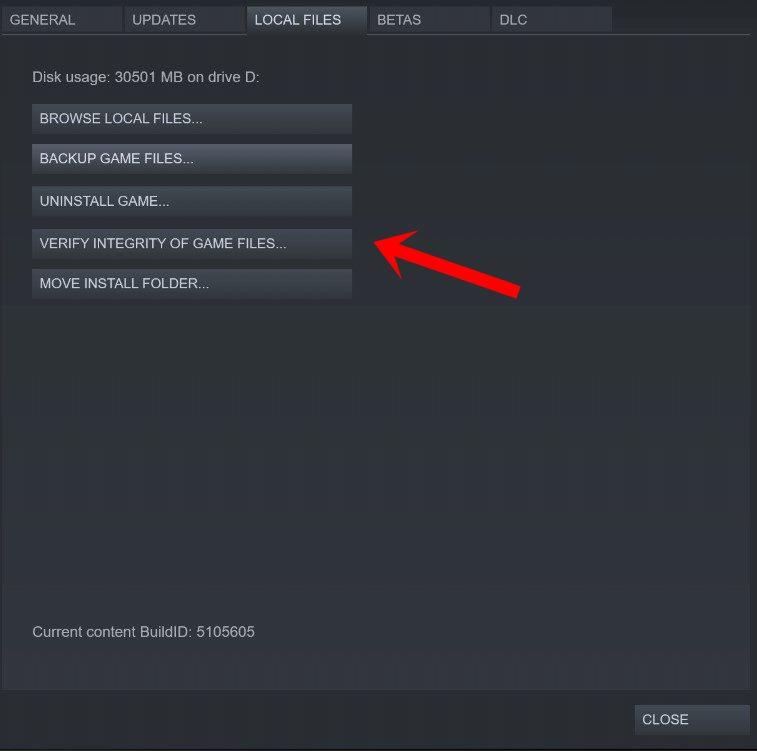
Anzeige
- Auswählen Integrität der Spieldateien überprüfen…
- Der Überprüfungs- und Reparaturvorgang wird automatisch gestartet. Warten Sie also, bis es abgeschlossen ist.
- Sobald Sie fertig sind, erhalten Sie eine Erfolgsmeldung.
- Schließen Sie jetzt den Steam-Client > Starten Sie Ihren Computer neu, um die Änderungen sofort zu übernehmen.
- Öffnen Sie schließlich Steam und versuchen Sie erneut, das Terraria-Spiel auszuführen.
2. Aktualisieren Sie das Spiel
Es wird auch empfohlen, direkt auf dem Steam-Client nach Terraria-Spielupdates zu suchen.Mehr gibt es dazu nicht zu sagen, da eine veraltete Spielversion immer mehrere Probleme mit dem Gameplay oder dem Start oder der Verbindung mit den Servern verursachen kann. Dazu:
- Öffne das Steam-Client > Klicken Sie auf Bibliothek.
- Klicken Sie nun auf die Terrarien Spiel aus dem linken Bereich.
- Dann können Sie auf der Terraria-Spielseite auf dem Client die sehen Aktualisieren Option, wenn zu diesem Zeitpunkt ein Update verfügbar ist.
- Klicken Sie einfach darauf, um die neueste Version zu aktualisieren.
- Sobald Sie fertig sind, können Sie auf klicken Spielen Taste, um das Spiel zu genießen.
3. Erstellen Sie einen Journey-Charakter
Stellen Sie sicher, dass Sie überprüfen, ob es sich um eine klassische Karte handelt oder ob Sie versuchen, an einem Spiel im klassischen Modus von jemandem teilzunehmen. Wenn ja, denken Sie daran, dass Sie dafür einen klassischen Charakter haben sollten. Wenn nicht, erstellen Sie einfach einen neuen Reisecharakter für sich selbst und versuchen Sie es erneut. Dieser Trick sollte sich für Sie als nützlich erweisen.
4. Deaktivieren Sie Antivirus und Windows-Firewall
Wenn keine der oben genannten Methoden für Sie funktioniert hat, versuchen Sie, das Antivirenprogramm sowie das Windows-Firewall-Programm auf Ihrem Computer vorübergehend zu deaktivieren, und versuchen Sie dann erneut, das Spiel zu spielen. Manchmal können Sicherheitsprogramme einige der Spieldateien oder laufende Verbindungen als Malware oder Bedrohung behandeln, was zu Fehlern oder sogar Abstürzen führen kann. Dazu:
- Klick auf das Startmenü > Typ Windows Defender-Firewall und klicken Sie in den Suchergebnissen darauf.
- Auswählen Schalten Sie die Windows Defender-Firewall ein oder aus.
- Von dem Einstellungen anpassen Seite, stellen Sie sicher, dass Sie die auswählen Deaktivieren Sie die Windows Defender-Firewall (nicht empfohlen) Option in allen Öffentlichkeit, Domain, und Privatgelände Netzwerke.
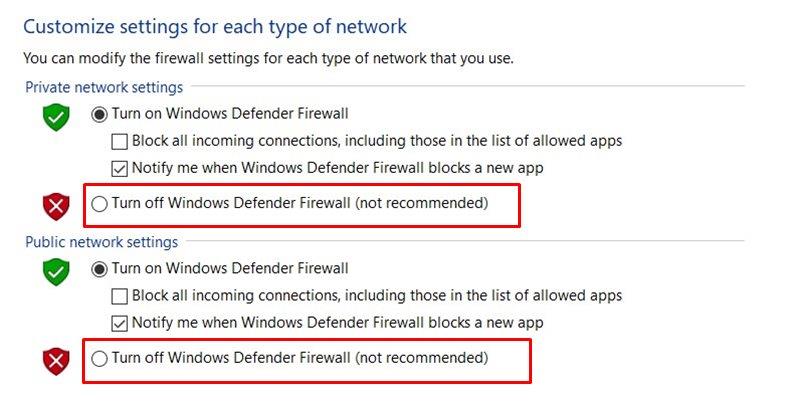
Anzeige
- Klicke auf OK Änderungen zu speichern.
Besuchen Sie außerdem die Windows-Einstellungen Menü durch Drücken von Windows + ich Tasten > anklicken Windows-Sicherheit > Auswählen Viren- und Bedrohungsschutz > Klicken Sie auf Einstellungen verwalten >Schalten Sie den Echtzeitschutz aus vorübergehend, um nach dem Problem zu suchen.
5. Aktualisieren Sie die Netzwerktreiber
Wenn Sie immer noch das Problem Terraria Lost Connection bekommen, besteht vielleicht die Möglichkeit, dass Ihre Netzwerktreiber entweder beschädigt oder veraltet genug sind. Aktualisieren Sie in diesem Szenario einfach die Netzwerktreiber auf Ihrem PC, indem Sie die folgenden Schritte ausführen, um dieses Problem zu beheben.
- Drücken Sie die Windows + X Schlüssel zum Öffnen Schnellzugriffsmenü.
- Klicke auf Gerätemanager > Doppelklick an Netzwerkadapter um die Liste zu erweitern.
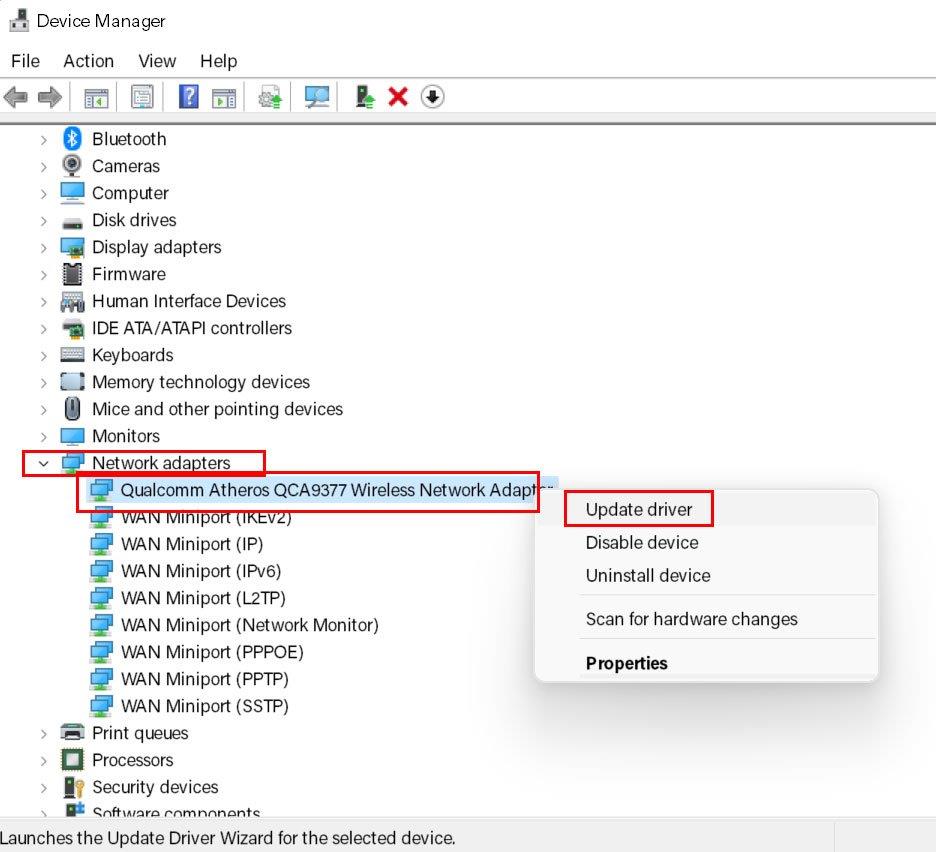
Anzeige
- Jetzt, Rechtsklick auf dem aktiven Netzwerkgerät > Auswählen Treiber aktualisieren.
- Klicke auf Automatisch nach Treibern suchen > Wenn ein Update verfügbar ist, wird es automatisch heruntergeladen und installiert.
- Warten Sie, bis es abgeschlossen ist > Wenn Sie fertig sind, stellen Sie sicher, dass Sie Ihren Computer neu starten, um die Effekte sofort zu ändern.
6. Aktivieren Sie die Portweiterleitung
Durch das Einrichten der Portweiterleitung wird es Ihnen leichter fallen, die Serverkonnektivität des Terraria-Spiels zu verbessern, z. B. weniger Verzögerung, stabile Verbindung, verbesserter Voice-Chat und einfaches Multiplayer-Gameplay ohne jegliche Art von Verbindungsverlust. Dazu:
- Klick auf das Startmenü > Typ cmd und klicken Sie auf Eingabeaufforderung.
- Wenn Sie von UAC dazu aufgefordert werden, wählen Sie aus Ja fortfahren.
- Jetzt kopieren und einfügen und drücken Eintreten So erhalten Sie Netzwerkdetails Ihres Computers:
ipconfig /all
- Hier müssen Sie notieren IPv4-Adresse, Subnetzmaske, Standard-Gateway, und DNS-Serveradressen an einen anderen Ort, der später benötigt wird.
- Als nächstes drücken Sie die Windows+R Schlüssel zum Öffnen Laufen Dialogbox.
- Typ ncpa.cpl und schlagen Eintreten öffnen Netzwerkverbindungen.
- Rechtsklick auf dem aktiven Netzwerkadapter > Auswählen Eigenschaften.
- Doppelklick an Internetprotokoll Version 4 (TCP/IPv4).
- Auswählen Verwenden Sie die folgende IP-Adresse und Verwenden Sie die folgenden DNS-Serveradressen.
- Stellen Sie nun sicher, dass Sie hier die P-Adresse, die Subnetzmaske, das Standard-Gateway und die DNS-Serveradresse eingeben, die Sie kürzlich von der Eingabeaufforderung kopiert haben.
- Wenn Sie fertig sind, klicken Sie auf OK Änderungen zu speichern.
- Starten Sie schließlich Ihren Computer neu, um die Änderungen sofort zu übernehmen.
Anzeige
Als Nächstes können Sie die Portweiterleitungsfunktion auf Ihrem Wi-Fi-Router implementieren, indem Sie sich beim Admin-Dashboard anmelden und auswählen Portweiterleitung oder Advanced Wireless. Geben Sie dann die IP-Adresse ein und verwenden Sie beide TCP + UDP für dein Spiel. Sie können auswählen 7777 oder höher als 5.000 für Start- und Endport.
Stellen Sie anschließend sicher, dass Sie die Option Portweiterleitung aktivieren oder aktivieren auswählen. Jetzt können Sie versuchen, das Terraria-Spiel auf Ihrem PC auszuführen und nach dem Problem mit der verlorenen Verbindung suchen.
7. Installieren Sie das Spiel neu
Wenn nichts für Sie zu funktionieren scheint, sollten Sie das Terraria-Spiel als letzten Ausweg deinstallieren und neu installieren. Wenn es ein Problem mit den Spieldateien oder Cache-Daten gibt, sollte eine ordnungsgemäße Neuinstallation des Spiels auf Ihrem Computer das Problem vollständig beheben. Das zu tun:
- Drücken Sie Windows + ich Schlüssel zu öffnen Windows-Einstellungen.
- Klicken Sie nun auf Anwendungen > Von der Anwendungen und Funktionen Scrollen Sie in der Liste der installierten Programme nach unten.
- Klick auf das Terrarien Spiel und auswählen Deinstallieren.
- Wenn Sie dazu aufgefordert werden, fahren Sie mit dem Deinstallationsvorgang fort und schließen Sie ihn ab.
- Wenn Sie fertig sind, stellen Sie sicher, dass Sie Ihren Computer neu starten und öffnen Sie dann den Steam Launcher.
- Installieren Sie das Terraria-Spiel neu, indem Sie dasselbe Konto verwenden, das Sie zuvor verwendet haben.
- Spielen Sie das Spiel nach der Neuinstallation.
Das ist es, Jungs. Wir gehen davon aus, dass Sie diesen Leitfaden hilfreich fanden. Für weitere Fragen können Sie unten einen Kommentar abgeben.
FAQ
Wie behebe ich den Terraria 1 4 Update-Fehler?
Terraria 1.4 Update-Abstürze beheben: System.InvalidOperationException-Fehler Öffnen Sie zunächst Steam > Gehen Sie zur Bibliothek > Klicken Sie mit der rechten Maustaste auf Terraria > Gehen Sie zu Eigenschaften > Klicken Sie auf Lokale Dateien > Klicken Sie auf Integrität der Spieldateien überprüfen. Wenn Sie fertig sind, starten Sie Ihren PC neu und suchen Sie nach dem Problem.
Warum funktioniert Terraria nicht auf Steam?
Aktualisieren Sie das Spiel Es wird auch empfohlen, direkt auf dem Steam-Client nach Terraria-Spielaktualisierungen zu suchen.Mehr gibt es dazu nicht zu sagen, da eine veraltete Spielversion immer mehrere Probleme mit dem Gameplay oder dem Start oder der Verbindung mit den Servern verursachen kann. Dazu:
Wie behebe ich die verlorene Terraria-Verbindung?
[Lösung] So reparieren Sie die verlorene Terraria-Verbindung 1 Überprüfen Sie die SpieldateienZunächst müssen Sie das Spiel überprüfen, um die fehlenden oder beschädigten Spieldateien zu reparieren… 2 Das Spiel neu installieren Mehr anzeigen….
Warum kann ich nicht mit meinen Freunden Terrarien spielen?
Dieses Verbindungsproblem tritt am häufigsten im Mehrspielermodus auf. Wenn Sie diesen Fehler erhalten, wenn Sie sich einem Freund anschließen, können Sie sich abmelden und Terraria aktualisieren. Stellen Sie außerdem sicher, dass Ihre Freunde die neueste Version von Terraria verwenden. Dies kann durch Überprüfen der Spieldateien in Steam erfolgen. Gehen Sie zu Ihrer Steam-Bibliothek. Klicken Sie mit der rechten Maustaste auf Terrarien und klicken Sie auf Eigenschaften.
Wie behebe ich die verlorene Terraria-Verbindung unter Windows 10?
Drücken Sie auf Ihrer Tastatur die Windows + R-Taste, um das Feld Ausführen zu öffnen. Geben Sie appwiz.cpl ein und klicken Sie auf OK. Klicken Sie mit der rechten Maustaste auf Terraria und wählen Sie Deinstallieren. Laden Sie Terraria herunter und installieren Sie es erneut und starten Sie Ihren Computer neu, um zu prüfen, ob das Problem „Lost Connection“ inzwischen behoben ist.
Wie behebt man das Terraria-Multiplayer-Problem auf Steam?
Wählen Sie Integrität der Spieldateien überprüfen aus. Warten Sie auf den Validierungsprozess und starten Sie dann Ihren Steam-Client neu. Starten Sie jetzt das Terraria-Spiel erneut, um zu überprüfen, ob das Multiplayer-Problem behoben ist oder nicht. 2. Installieren Sie das Spiel neu. Es kann auch vorkommen, dass Ihre Spieldateien während des Aktualisierungsvorgangs beschädigt wurden oder fehlen.
Warum trennt Terraria ständig die Verbindung zu meinem Computer?
Aktualisieren Sie Netzwerktreiber Wenn Sie immer noch das Problem „Terraria verlorene Verbindung“ erhalten, besteht möglicherweise die Möglichkeit, dass Ihre Netzwerktreiber entweder beschädigt oder veraltet genug sind. Aktualisieren Sie in diesem Szenario einfach die Netzwerktreiber auf Ihrem PC, indem Sie die folgenden Schritte ausführen, um dieses Problem zu beheben.
Warum kann Terraria nicht auf meinem PC ausgeführt werden?
Es gibt eine Datei im Terraria-Verzeichnis namens „xnafx40_redist“, die Microsoft XNA Framework installiert.Versuchen Sie, es zu installieren, starten Sie Ihren PC neu und versuchen Sie, das Spiel erneut zu starten.
Wie behebe ich, dass Terraria bei Steam abstürzt und abstürzt?
Gehen Sie zu Ihrer Steam-Bibliothek. Klicken Sie mit der rechten Maustaste auf Terrarien und klicken Sie auf Eigenschaften. Gehen Sie zur Registerkarte „Lokale Dateien“ und klicken Sie auf „Integrität des Spielcaches überprüfen“. Dadurch wird Ihr Spielverzeichnis gescannt und mit der aktuellsten Version verglichen, um Dateiunterschiede zu finden und fehlende Dateien herunterzuladen. Lösung 2. Überprüfen Sie, ob Sie verschiedene Stile spielen
Wie überprüfe ich, ob Terraria auf Steam installiert ist?
Klicken Sie in Ihrer Steam-Bibliothek mit der rechten Maustaste auf Terraria > Wählen Sie Eigenschaften > Klicken Sie oben auf die Registerkarte Lokale Dateien > Klicken Sie auf Integrität des Spiel-Cache überprüfen. Wenn alles in Ordnung ist, navigieren Sie zu Ihrem Spielinstallationsverzeichnis, indem Sie im selben Fenster auf Lokale Dateien durchsuchen klicken.
Wie behebt man, dass Terraria keine Dateien auf Steam herunterlädt?
Dies kann durch Überprüfen der Spieldateien in Steam erfolgen. Gehen Sie zu Ihrer Steam-Bibliothek. Klicken Sie mit der rechten Maustaste auf Terrarien und klicken Sie auf Eigenschaften. Gehen Sie zur Registerkarte „Lokale Dateien“ und klicken Sie auf „Integrität des Spielcaches überprüfen“. Dadurch wird Ihr Spielverzeichnis gescannt und mit der aktuellsten Version verglichen, um Dateiunterschiede zu finden und fehlende Dateien herunterzuladen.
